Androidスマートフォンで複数のアプリケーションを起動した際、バックグラウンドのアプリがスリープ状態になります。
タスクを戻した際にスプラッシュスクリーンの再表示を防ぎ、起動したままにする手順メモです。
スリープの原因と対処方法
原因
電池の最適化によって、使用されていないアプリケーションがスリープ状態になります。
以下で起動したままにしたいアプリを電池の最適化を行わないアプリに設定します。
対処手順
下記のいずれかの手順を行います。
バッテリー使用量の管理(2023-2024年頃のバージョン)
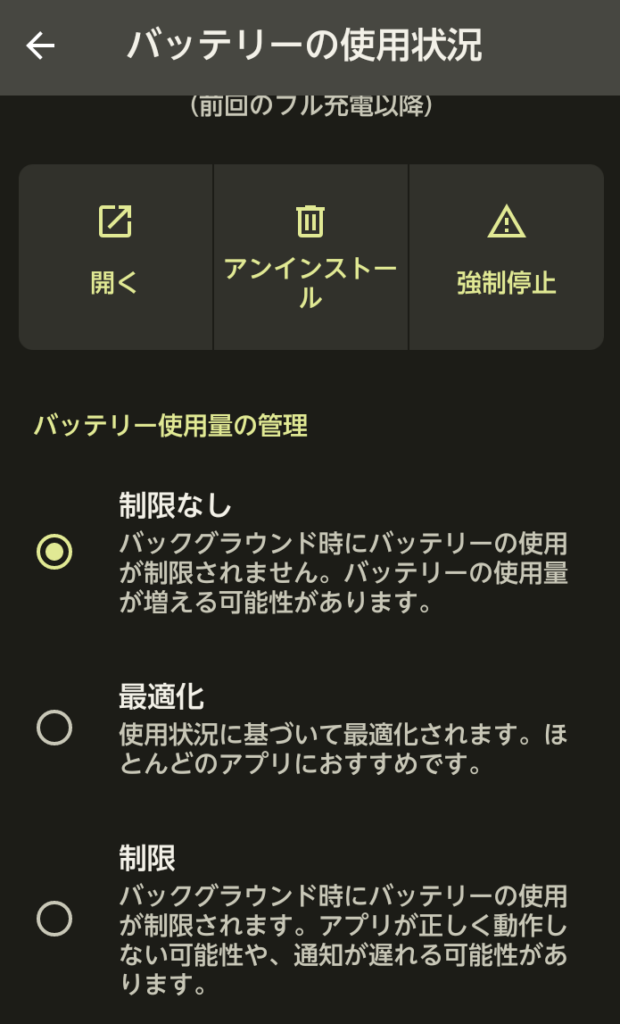
- 「設定」>「アプリ」を開きます。
- 対象のアプリを選択し、「アプリ情報」を開きます。
- 「バッテリー」>「電池(バッテリー)の使用状況」を開きます。
- バッテリー使用量の管理を制限なしに設定します。
電池の最適化(以前のバージョン)
- 「設定」>「アプリorアプリと通知」を開きます。
- (適当なアプリ※1)を選択し、「電池」を開きます。
- 「バッテリーセーバー」をオフにします。
- 「バッテリーマネージャー」をオフにします。
- 「電池」>「電池の最適化」を開きます。
- 「最適化していないアプリ」プルダウンから「すべてのアプリ」を選択します。
- 表示されたすべてのアプリから、「スリープさせたくないアプリ」を選択し、「最適化しない」に変更します。
この設定によってAndroidアプリをバックグラウンドで起動したままにすることが出来ます。
※1電池の最適化を開くための手順です。
※使用している環境によって、手順・語句が異なる場合があります。
その他
スマートフォン・アプリによっては、この設定が出来ない場合があります。(RAM不足・アプリの仕様等)
確認を行ったスマートフォン(2021-2024)
- FUJITSU arrows We FCG01 > 可能
- AQUOS Sense4 > 可能
- UMIDIGI A9 > 可能
- ZTE Blade S Lite g02 > 不可
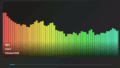
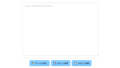
共有コメント 共有されるコメント欄です。